- At få en sort skærm, mens du ser Twitch, kan føles meget frustrerende.
- Vi har dog et par hurtige tip til at dele for at løse det, som dem, der er beskrevet lige nedenfor.
- For flere lignende rettelser skal du tjekke vores Fejlfinding Hub.
- Tjek vores special Webbrowsers Hub hvis du vil vide mere om din browser.
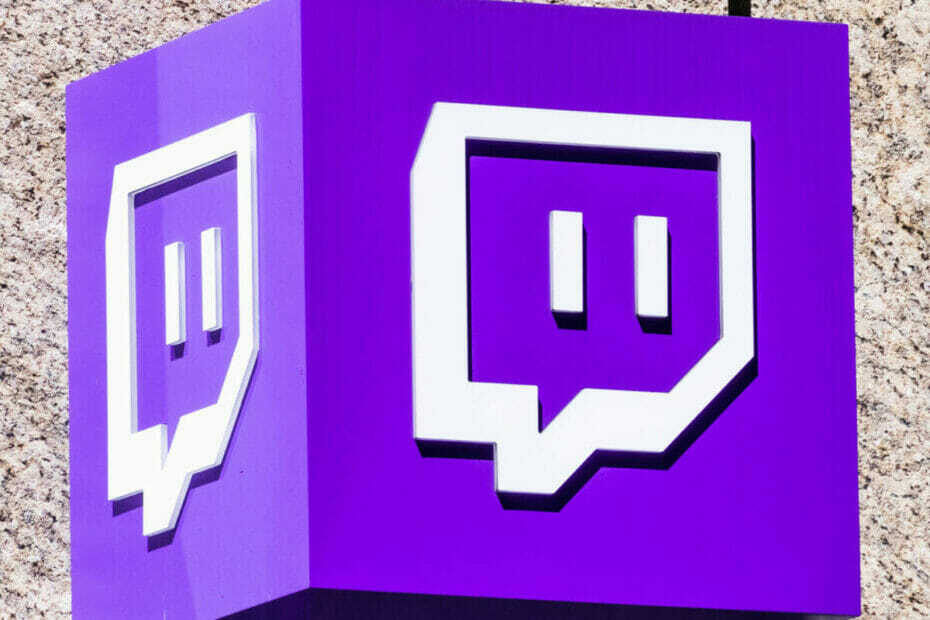
- Nem migration: Brug Opera-assistenten til at overføre spændende data, såsom bogmærker, adgangskoder osv.
- Optimer ressourceforbrug: din RAM-hukommelse bruges mere effektivt end Chrome gør
- Forbedret privatliv: gratis og ubegrænset integreret VPN
- Ingen annoncer: indbygget Ad Blocker fremskynder indlæsning af sider og beskytter mod datamining
- Download Opera
Twitch er en meget populær onlinetjeneste til at se og
streaming af digitale videoudsendelser. Først er det begyndt som en streamingtjeneste til videospil men det har udvidet meget, og nu tilbyder det en række forskellige live streams.Målet er at appellere til et bredere publikum: streams dedikeret til musik, oprettelse af kunst, talkshows og lejlighedsvis tv-serier.
Det ser dog ud til, at meget af Ryk fans står over for et sort skærmproblem, når de bruger Google Chrome.
Hvis du står over for den samme kamp, har vi dækket dig. I denne artikel har vi sammensat en liste over løsninger, som du kan bruge til at løse dette problem.
Hvordan løser jeg problemer med sort skærm på Twitch på pc?
- Brug Opera
- Brug CCleaner
- Slet browserdata
- Prøv inkognitotilstand i Google Chrome
- Frigør / forny IP-adresse
- Deaktiver alle udvidelser og plugins
- Tillad Flash-afspiller og Java-script
- Opdater din browser
- Nulstil Chrome-indstillinger til standard
- Geninstaller Google Chrome
- Tjek indstillinger for hardwareacceleration
- Aktivér TLS
- Brug ikke VPN eller proxyserver
- Brug den alternative multitwitch
Hvordan løser jeg Twitch sort skærm, når jeg streamer?
1. Brug Opera

Hvis du konstant har problemer med at åbne Twitch i Chrome, anbefaler vi, at du bruger Opera. Baseret på disse browsers fantastiske nøglefunktioner tror vi, at du ikke vil have de samme problemer med Twitch.
De funktioner, som Opera bringer, vil i mange tilfælde overgå andre kendte browsere, såsom Chrome eller Mozilla. En af de vigtigste forbedringer, der blev bragt til Opera, er videooplevelsen.
Du kan nu fortsætte med at gennemse andre sider, mens din video forbliver åben og kører nederst på siden.
Det nye design, som Opera bringer, er fantastisk. Det har mange indbyggede pakker såsom oprettelse af arbejdspladser, batteribesparelsesfunktion, gratis VPN, styring af faner og alt sammen i en let at navigere interface.
På grund af den indbyggede annonceblokering indlæses dine sider også hurtigere, og din browseroplevelse afbrydes ikke med uønskede annoncer eller videoer.
Og det kan ikke være nemmere at holde kontakten med dit sociale liv. Opera har integreret alle apps på sociale medier, så du kan sende en hurtig besked på Linkedin eller Facebook uden at skulle navigere til en anden fane.
Desuden kan du dele filer mellem din enhed og telefon, når du har downloadet Opera Touch på din telefon.

Opera
Nyd at se Twitch uden forstyrrelser eller balck-skærm med Operas revolutionerende Video pop-out-funktion.
Besøg webstedet
2. Brug CCleaner

Det er en god idé at ryd Google Chrome-cachen en gang imellem. Brugere har rapporteret, at dette kan hjælpe med at løse problemet med den sorte videoskærm. Derved anbefaler vi, at du bruger CCleaner.
CCleaner er en desktop applikation, der renser din pc hurtigt og sletter alle de uønskede filer, der ellers ville have bremset din enhed.
Kør en systemscanning for at finde potentielle fejl

Download Restoro
PC-reparationsværktøj

Klik på Start scanning for at finde Windows-problemer.

Klik på Reparer alt for at løse problemer med patenterede teknologier.
Kør en pc-scanning med Restoro reparationsværktøj for at finde fejl, der forårsager sikkerhedsproblemer og afmatning. Når scanningen er afsluttet, erstatter reparationsprocessen beskadigede filer med friske Windows-filer og komponenter.
Programmet er meget let at bruge, det har en simpel grænseflade, og du kan bruge det uden ekstra anstrengelse. Trinene, der skal følges, er enkle, åbn CCleaner, tryk på knappen Analyser, og vent bare på, at programmet finder de filer, du ikke længere har brug for.
Som et resultat af rengøring af din enhed får du mere ledig plads og bedre ydelse til din computer.
Lad os hurtigt se på densnøglefunktioner:
- Sletter uønskede filer.
- Sletter browserhistorik.
- Fjerner alle beskadigede filer.
- Kører en komplet pc-sundhedstjek.
- Opdaterer din software.

CCleaner
Med CCleaner kan du rense din browser og optimere dit system på samme tid. Hent den nu!
Besøg webstedet
3. Slet browserdata
- Åben Google Chrome og type chrome: // indstillinger / privatliv i adresselinjen
- Klik på Slet browserdata
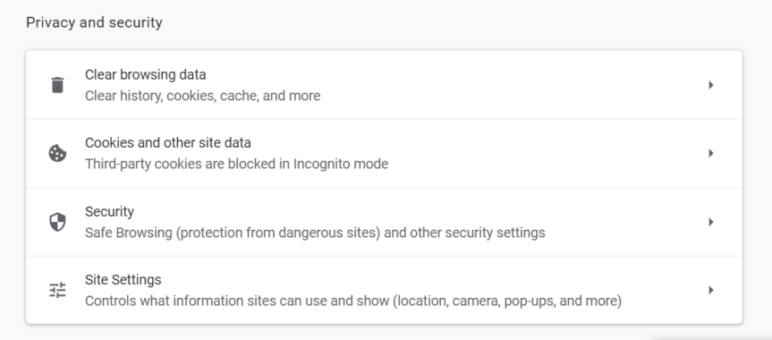
- Klik på Fremskreden og skift tidsinterval til Hele tiden
- Kontrollere Indholdsindstillinger ogMedielicenser
- Klik på Slet data
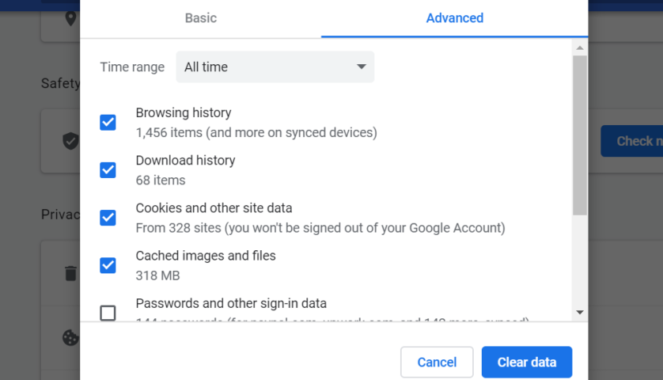
4. Prøv inkognitotilstand i Google Chrome
- Klik på Chromes hovedmenu knap ELLER brug tastaturgenvejen CTRL-SKIFT-N
- Vælg Nyt inkognitovindue
- Der åbnes et nyt vindue, der erklærer Du er gået inkognito
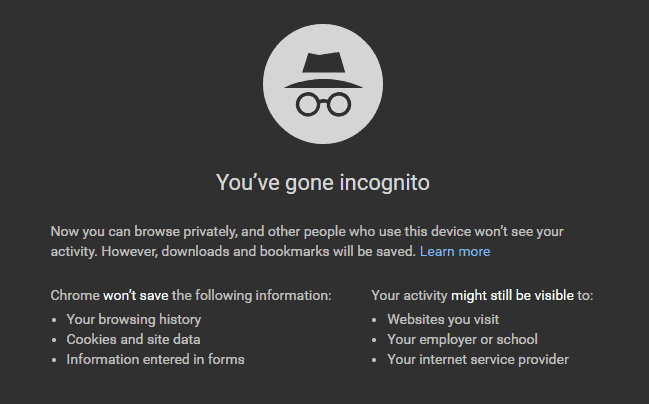
5. Frigør / forny IP-adresse
- Tryk på Windows tast + R for at starte Kør applikation
- Type cmd og vælg derefter Okay
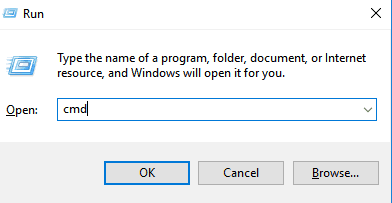
- Type ipconfig / release og tryk på Gå ind
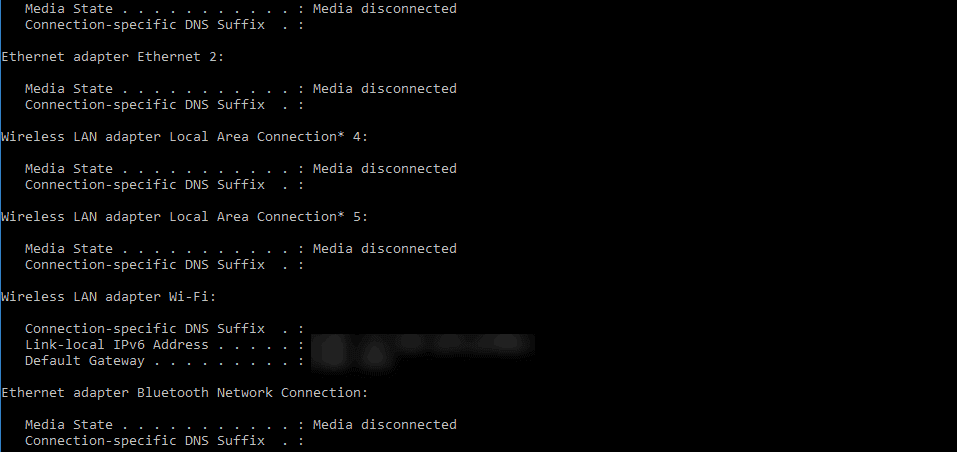
- Når prompten vender tilbage, skal du skrive ipconfig / forny
- Tryk derefter på Gå ind
- Type Afslut og tryk på Gå ind for at lukke vinduet
6. Deaktiver alle udvidelser og plugins

Tredjepartsudvidelser og plugins installeret i din browser inkluderer firewall, antivirus, ansvarlighedsværktøjer eller ad-block-tjenester. For at kontrollere, hvilke udvidelser du har installeret i din Chrome-browser, skal du indtaste krom: // udvidelser / i adresselinjen.
Hvis problemet med den sorte skærm bliver løst efter at have taget denne handling, kan du aktivere dine udvidelser og plugins en efter en. På denne måde ved du, hvilken udvidelse eller plugin der er ansvarlig for problemet med sort skærm.
7. Tillad Flash-afspiller og Java-script
- Type chrome: // indstillinger / indhold og tryk på Gå ind
- Find JavaScript og Flash i listen over Indholdsindstillinger
- Klik på JavaScript og vælg Tilladt ved at klikke på switch-knappen
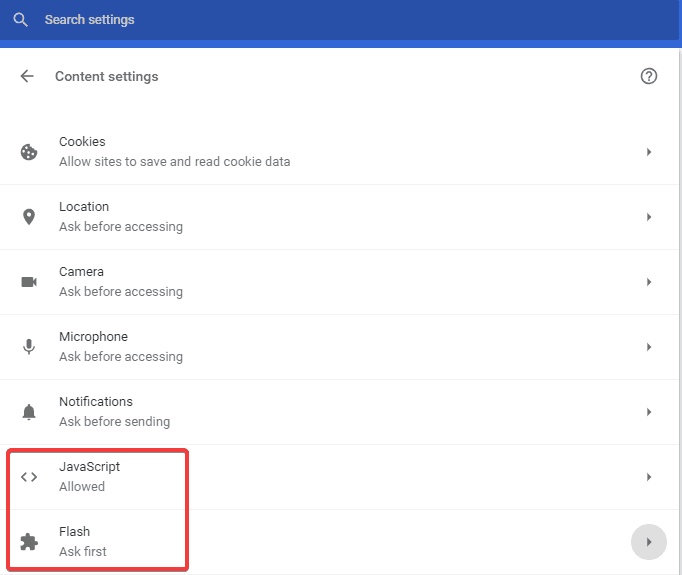
- Cslikke på Blitz at åbne Flash Player-indstillinger.
- Skift Bloker websteder fra at køre Flash til Spørg først.
- Klik på Tilføje foran Tillad og tilføj https://twitch.tv.
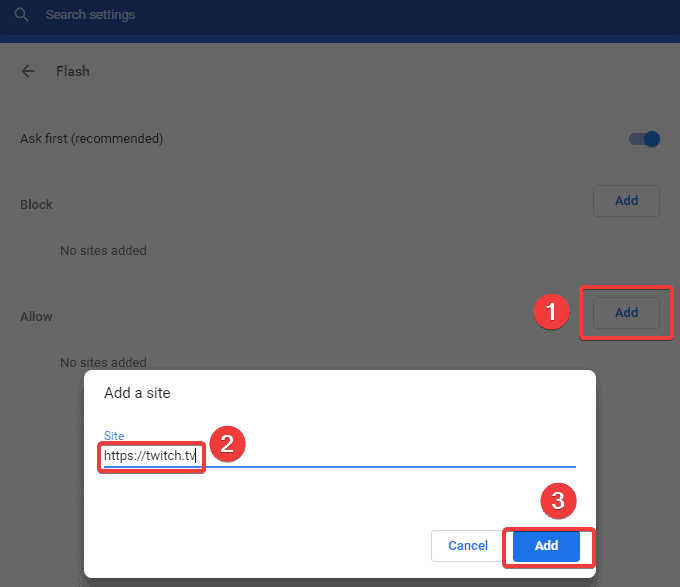
- Genstart din browser.
8. Opdater din browser
- Åben Google Chrome.
- Klik på ikonet for indstillinger fra øverste højre hjørne af Chrome-vinduet.
- Vælg Hjælp. Hvis du ser en opdatering af Google Chrome-indstilling nær toppen af denne menu, skal du klikke på den i stedet.
- Klik på Om Google Chrome.
- Vent på Google Chrome til opdatering.
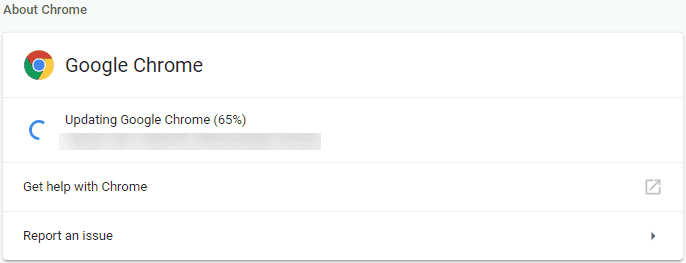
- Genstart Google Chrome - klik på knappen Genstart, der vises, når Chrome er opdateret, eller du kan bare lukke og genåbne Chrome.
Du kan kontrollere status for din Chrome-browser ved at besøge siden Om Google Chrome og kigge efter Google Chrome er opdateret besked i venstre side af siden.
Opdateringsprocessen skal kun tage et par minutter det meste af tiden. Hvis du ser en meddelelse her, der siger "Google Chrome er opdateret", behøver din browser ikke at opdatere lige nu
9. Nulstil Chrome-indstillinger til standard
- Åbn Google Chrome.
- Klik på ikonet for indstillinger fra øverste højre hjørne af Chrome-vinduet.
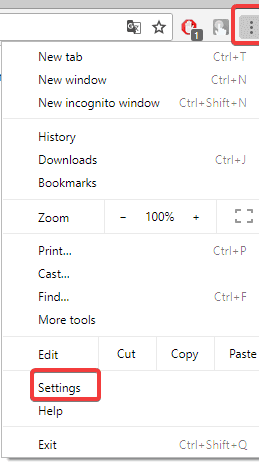
- Klik på Fremskreden.
- Klik på R under afsnittet Nulstil og ryd opestore-indstillinger til deres oprindelige standardindstillinger.
- Bekræft ved at klikke Nulstil indstillingerne.
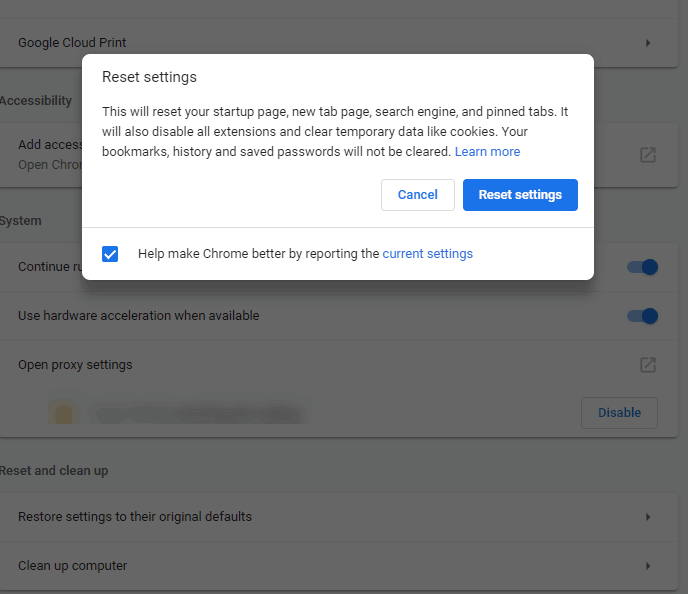
10. Geninstaller Google Chrome
- Gå til Kontrolpanel.
- Vælg Afinstaller et program eller Programmer og funktioner.
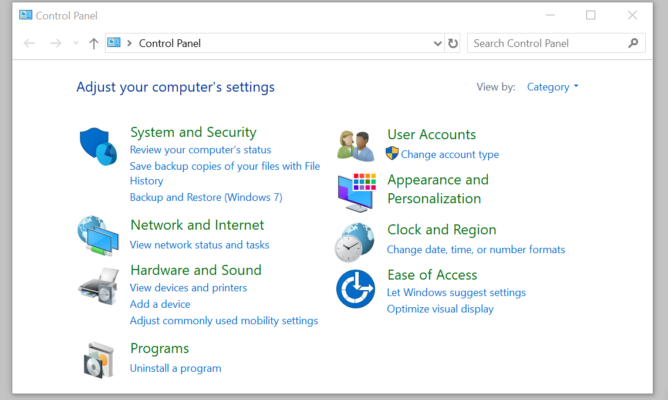
- Vælg Google Chrome og klik Afinstaller.
- Sæt en check på Slet også dit browserdatafelt.
- For at slette Chrome-data fuldstændigt skal du aktivere visning af skjulte filer.
- Åbn kontrolpanelet.
- Vælg Mappeindstillinger.
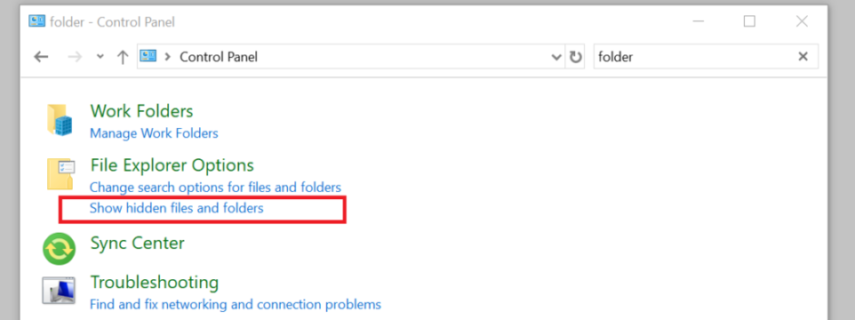
- Klik på Fanen Vis og
- Kontrollere Vis skjulte filer, mapper og drev.
- Rede, fjern markeringen fra Skjul beskyttet betjening systemfil.
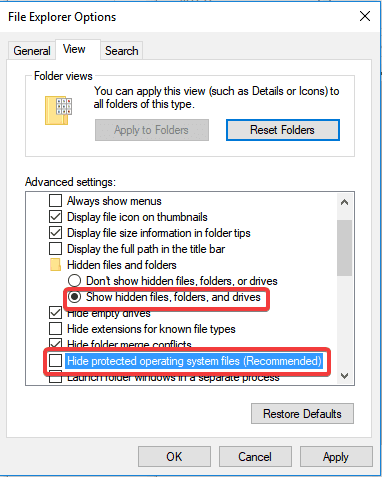
- Slet C: Program FilesGoogleChrome.
- Slet C: Brugere [Your_User_Name] AppDataLocalGoogle.
- Gå til Chrome-websted.
- Besøg google.com/chrome.
- Vælg Download feller personlig computer.
- Klik på Download Chrome
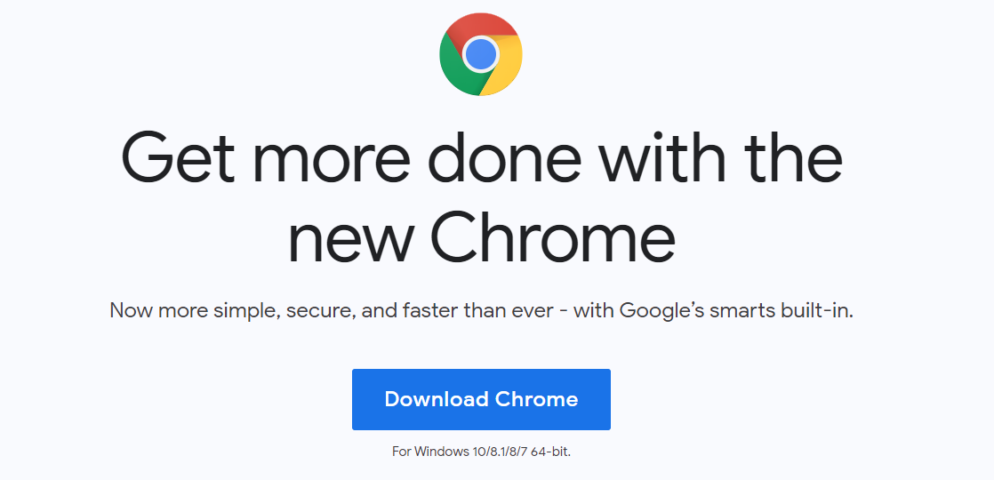
- Anmeldelse vilkårene og start installationsprogrammet
- Klik på Acceptere og Installere for at begynde at downloade de nødvendige filer
- Klik på Løb hvis Windows bliver bedt om det
11. Tjek indstillinger for hardwareacceleration
- I Google Chrome-adresselinjetype krom: // indstillinger / system.
- Trykke Gå ind
- Klik på Brug hardwareacceleration, når den er tilgængelig til deaktiver hardwareacceleration (sørg for, at dette er slået fra)
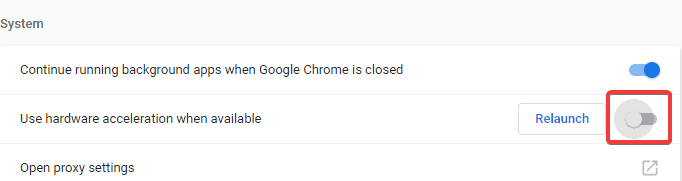
- Genstart din browser
Har du problemer med sort skærm på Google Chrome i Windows 10? Sådan kan du ordne det
12. Aktivér TLS
- Åbn Google Chrome.
- Klik på Ikon for indstillinger fra øverste højre hjørne af Chrome-vinduet.
- Klik på Avancerede indstillinger
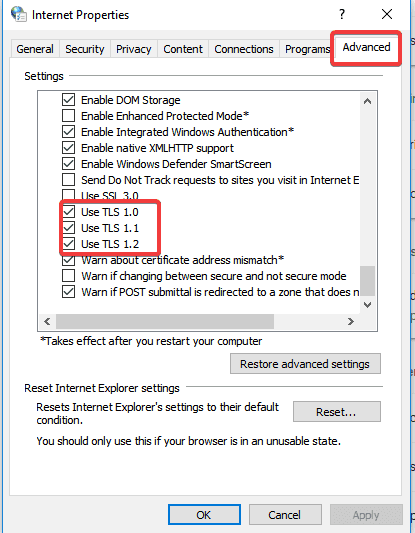
- På den Fremskreden fanen tjek alle TLS-muligheder og tryk derefter på Okay
13. Brug ikke VPN eller proxyserver

Nogle gange, hvis du bruger en proxyserver eller VPN for at få adgang til Twitch er det muligvis muligt at se den sorte skærm på Twitch under streaming. Hvis dette er tilfældet, anbefaler vi dig at få adgang til Twitch uden proxy eller VPN.
14. Brug den alternative multitwitch

Hvis ingen af de ovenfor beskrevne løsninger har løst Twitch black screen-problemet, anbefaler vi dig at se udsendelsen på Multitwitch.
Twitch sort skærm på Chrome kan være virkelig frustrerende, men vi er sikre på, at du vil klare det fejl efter at du har fulgt en af metoderne beskrevet ovenfor, da vi forsøgte at forklare alle mulige løsninger en af en.
Vi håber, at denne artikel hjalp dig med at løse dette problem for godt. Hvis du formåede at løse problemet, så giv os besked i kommentarerne nedenfor.
 Har du stadig problemer?Løs dem med dette værktøj:
Har du stadig problemer?Løs dem med dette værktøj:
- Download dette pc-reparationsværktøj klassificeret Great på TrustPilot.com (download starter på denne side).
- Klik på Start scanning for at finde Windows-problemer, der kan forårsage pc-problemer.
- Klik på Reparer alt for at løse problemer med patenterede teknologier (Eksklusiv rabat for vores læsere).
Restoro er blevet downloadet af 0 læsere denne måned.


